안녕하세요
테너쉐어입니다~
아이폰 업데이트 후 아이폰 저장공간 부족이라는 알림이 계속해서 뜬다면
휴대폰 내에 아이폰 저장공간 오류가 발생했을 수도 있으며
업데이트 저장공간 부족 문제가 발생했을 수도 있는데요~
아이폰 저장공간 부족 알림을 받았다면 어떻게 해결하는지
아이폰 저장공간 늘리기 방법은 무엇이 있는지 자세하게 알아보도록 하겠습니다.

목록
파트 1 : 내 아이폰에 저장 공간이 부족하다고 뜰 때 확인하는 방법
파트 2 : 아이폰 저장공간 늘리기 꿀팁
파트 1 : 내 아이폰에 저장 공간이 부족하다고 뜰 때 확인하는 방법
만약 IOS17 업데이트 후 아이폰 저장공간 부족 알림이 뜬다면
설정을 먼저 확인하는 방법이 있으니 설정 확인으로 공간이 정말 부족한지 확인하는 것이 중요합니다.
아이폰 저장공간 부족의 경우 이런 알림을 받을 수 있는데
이럴 때는 기기에서 저장 공간 확인하는 것이 가장 먼저 해야 할 일입니다.
설정> 일반> 아이폰 저장공간 확인하기

아이폰 저장공간 확인으로 어떤 앱이 가장 많은 저장 공간을 차지하는지
확인 가능하며 설정에서 한눈에 아이폰 내부를 차지하는 저장공간을 상세하게 확인할 수 있습니다.
파트 2 : 아이폰 저장공간 늘리기 꿀팁
방법 1: 불필요한 파일/사진/앱 데이터 정리
아이폰 저장공간 문제가 발생했을 경우 가장 먼저 시도해볼 수 있는 방법으로는
불필요한 사진, 동영상, 앱, 메시지와 같은 데이터 정리가 필요합니다.
설정 앱에서 저장 공간을 확인하고 어떤 앱이 가장 많은 공간을 차지하는지 확인하는 것이 필요합니다.
방법 2: 브라우저에서 캐시 정리
사파리나 크롬, 네이버와 같은 인터넷 전용 브라우저를 오랜 시간 사용하다 보면
휴대폰 내부에 캐시라는 것이 쌓이는데 캐시를 주기적으로 삭제하는 습관이 필요합니다.
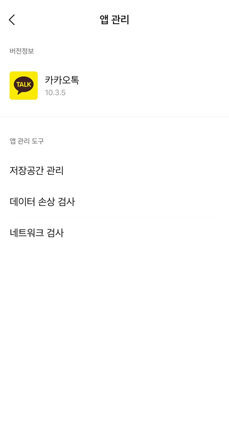
아이폰 저장공간 부족의 원인으로 내부에 데이터가 많아서 발생하는 경우도 있지만
카카오톡이나 네이버 앱 같은 매일 같이 사용하는 브라우저에 쌓인 캐시를 정리하면
아이폰 내부에 생성되어 있는 임시 파일을 제거하여 아이폰 저장공간 늘리기가 가능합니다.
방법 3: 프로그램 오류로 인한 iPhone 저장 문제 해결
아이폰에 저장공간은 충분히 있으나 아이폰 저장공간 부족이라고 알림이 뜨는 경우는 소프트웨어의 오류 중 하나인 아이폰 저장공간 오류일수도 있습니다.
이런 경우는 업데이트 이후에 주로 발생하는 경우로써
아이폰 내부의 소프트웨어끼리 충돌해서 버그를 일으키거나
문제가 발생하는 경우에 이러한 프로그램 오류가 발생하기도 합니다.
만약 설정으로 들어가서 아이폰 저장공간 확인을 했는데 저장공간이 여유가 있는 경우라면
아이폰 저장공간 오류라고 보는 것이 맞으며 이런 경우 해당 문제를 원클릭으로 해결할 수 있는
Tenorshare ReiBoot (테너쉐어 레이부트) 프로그램을 이용하는 것을 권장합니다.
Tenorshare ReiBoot (테너쉐어 레이부트) 바로가기 ▼▼▼
[공식]Tenorshare ReiBoot - 최고의 iOS 시스템 복구 소프트웨어
아니요. ReiBoot 프로그램은 주로 Apple 로고, 부팅 루프 등과 같은 대부분의 iOS 시스템 문제를 해결합니다. 만약 iOS 기기에 탈옥, 컴퓨터 환경 문제 또는 다른 사유로 인해 하드웨어에 문제가 생겼
www.tenorshare.kr
- 다운로드 완료된 레이부트 프로그램을 실행하고 iPhone를 컴퓨터에 연결합니다. 프로그램이 아이폰을 인식하면 "시작"을 클릭합니다.

- 이제 아이폰 저장공간 문제를 해결하려면 "지금 복구"를 클릭합니다. 시스템 복구는 아이폰의 막힘 , 충돌로 인한 무한부팅등 현상도 깔끔하게 해결해 드립니다.

- 다음 "다운로드"를 클릭하여 펌웨어 패키지 다운로드를 시작합니다. 펌웨어 패키지는 오류 해결에 최적화된 버전으로 자동 다운로드 됩니다.

- 펌웨어 패키지가 시스템에 다운로드되면 "일반 복구 시작하기"를 클릭하여 시스템 복구를 시작해 줍니다.

- 복구 프로세스가 완료되면 아이폰이 정상적으로 부팅됩니다. 그리고 아이폰 저장공간 오류가 해결된 것을 발견하실 수 있습니다.

방법 4: 사용하지 않는 앱 오프로드
아이폰에서 자주 사용하지 않는 앱을 삭제하여 아이폰 저장공간을 확보하는 방법도 있습니다.
아이폰 설정에서 확인할 수 있는데 자주 사용하지 않는 앱의 경우 삭제하고 필요할 때
다시 다운로드 가능하기 때문에 사용하지 않는 앱이라고 표시되어 있는 것은
실제로 내가 잘 사용하지 않는 앱이기 때문에 이 옵션을 활성화해주는 방법도 있습니다.

또한 설정의 저장공간에서는 앱이 차지하는 공간까지 세부적으로 확인할 수 있기 때문에
자주 사용하지 않는데 공간만 차지하진 않는지 필히 체크 해보시기 바랍니다.
방법 5: 모든 설정 재설정
아이폰에서 오류가 발생한 경우 유용하게 사용할 수 있는 기능이 바로 ‘재설정’ 입니다.
모든 설정을 재설정 하면 네트워크 설정부터 다 처음 값으로 돌아가기 때문에
아이폰 저장공간 부족한 경우 또는 아이폰 저장공간 오류의 문제를 해결하는데 도움이 될 수 있습니다.

방법 6: 오래된 iPhone 백업 삭제
아이폰 저장공간 늘리기가 필요한 경우 오래된 백업을 삭제하는 방법도 고려해보세요. iCloud는 아이폰 데이터를 저장하는 가상의 서비스로 아이폰 설정에서 아이클라우드로 이동하면 백업 파일이 가장 많은 비중을 차지하는 것을 확인할 수 있습니다.
대부분 백업 때문에 이용하는 기능이 바로 iCloud이기 때문에 나의 패턴에 따라서 쌓여 있는 데이터를 체크한 뒤 사용하지 않는 부분은 삭제하여 저장공간을 확보하는 것도 추천 드립니다.
아이폰에 저장되어 있는 백업 데이터를 삭제하는 방법으로는
설정> 프로필> iCloud 저장공간 관리> 백업 으로 이동하여 중복으로 저장되어 있는 파일은 없는지 체크하신 뒤 필요 없는 부분이 있다면 오래된 백업 삭제를 통하여 어느정도 공간을 확보하시기 바랍니다.

마무리
아이폰의 새로운 운영체제인 ios17 업데이트후 아이폰 저장공간 부족 현상이 발생했다면
ios17 업데이트 저장공간 부족일수도 있기 때문에
아이폰 설정에서 저장공간을 체크하고 불필요한 파일 및 캐시를 삭제하여
아이폰 저장공간 부족을 해결하는 것이 중요합니다.
아이폰 저장공간 확인하는 방법은 가장 기본적으로 설정에서 확인하는 방법이 있으며 설정에서 확인한 뒤 필요 없는 앱 및 메시지 사진과 같은 데이터 파일 중 불필요한 파일은 삭제 처리를 하여 아이폰 저장공간 늘리기를 진행합니다.
만약 설정에서 확인해보니 저장공간이 있는데 아이폰 저장공간 오류로 인해 저장공간 부족 알림을 받았다면 아이폰 내부 충돌로 인한 프로그램 오류로 인한 가능성이 꽤 높기 때문에 해당 문제를 해결하기 위해서는 소프트웨어 복구 프로그램인 Tenorshare ReiBoot (테너쉐어 레이부트) 프로그램을 이용하는 것을 추천 드립니다.
'아이폰 이슈 해결 꿀팁' 카테고리의 다른 글
| 아이폰 ios17 업뎃 후 카메라 이상 오류 깜빡임 현상 (0) | 2023.10.17 |
|---|---|
| 아이폰 ios17 셀룰러 끊김 안됨 현상 해결하기 (1) | 2023.10.16 |
| 아이폰 ios 17로 업데이트 후 배터리 방전/광탈/빨리 닳음 현상 고치는 법 (0) | 2023.10.12 |
| iOS 17 일기 저널앱 다운로드 방법 및 사용 꿀팁 (1) | 2023.10.11 |
| 아이폰15 액션버튼에 대한 모든것 (1) | 2023.10.10 |



